PDF 파일이 손상되어 열 수 없습니까? 이런 상황은 매우 속상할 수 있습니다. 특히 그 문서가 꼭 필요할 때 더 그렇죠. 중요한 업무 파일, 세금 자료, 개인 기록, 학교 과제 등이 그 파일 안에 있을 수 있습니다. 오류 메시지를 보면 정말 기분이 가라앉을 수 있습니다. 걱정하지 마세요!
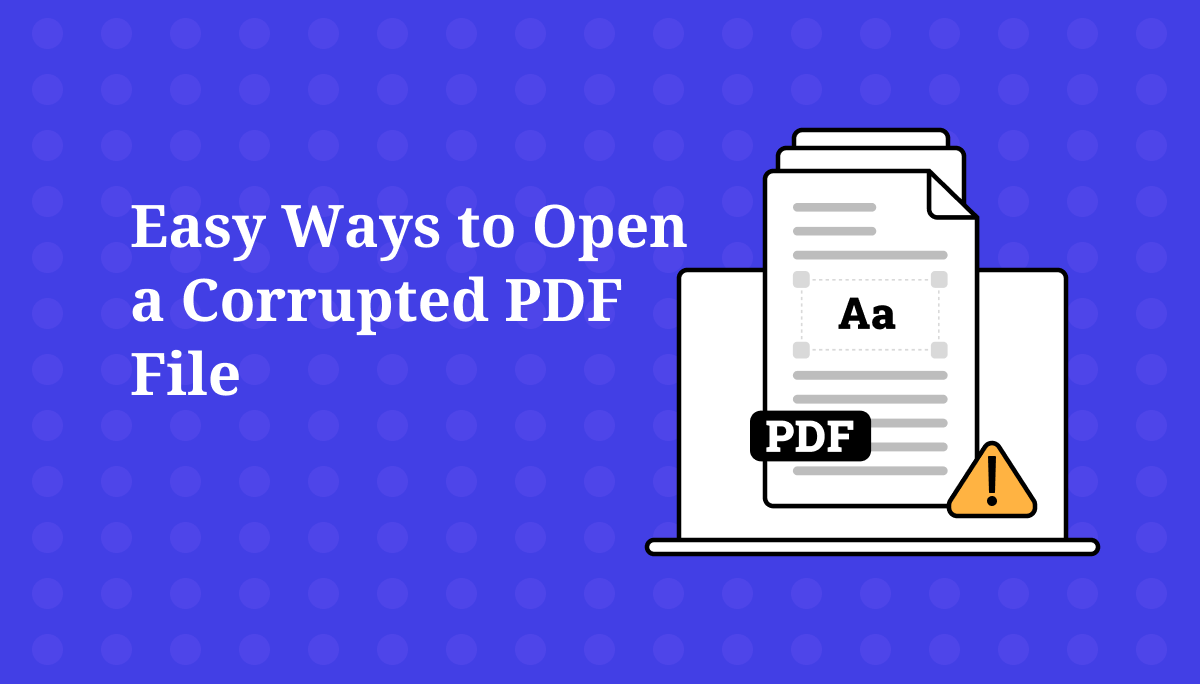
이 완벽한 가이드에서는 손상된 PDF 파일을 여는 방법과 손상된/파손된 PDF 파일을 단계별로 복구하는 방법을 알려드립니다. 누구나 시도할 수 있는 간단한 해결책부터 유용한 도구를 활용한 고급 방법까지 모두 다룹니다. 이 글을 다 읽고 나면 손상된 PDF 파일을 여는 방법과 앞으로 이런 문제가 발생하지 않도록 예방하는 방법까지 정확히 알 수 있습니다.
이 글에서
1부: 손상된 PDF 파일을 열 수 있나요?
네, 가능합니다. 일부가 손상되어도 다른 부분은 정상적으로 작동할 수 있습니다. 성공률은 파일이 얼마나 심하게 손상되었는지와 손상 원인에 따라 달라집니다. 많은 손상 문제는 파일의 헤더나 특정 페이지만 영향을 줄 뿐, 전체 내용이 다 영향을 받는 것은 아닙니다.
더 심각한 손상은 파일 전체가 아예 열리지 않게 할 수 있습니다. 하지만 그런 경우에도 손상된 PDF 파일을 여는 방법를 도와주는 전문 도구들이 있습니다. 이러한 도구들은 파일 구조를 복구하고 많은 경우 데이터를 되살릴 수 있습니다.
관련 기사 >>: 저장하지 않은 Adobe PDF 복구 방법?
2부: PDF 파일이 손상되거나 깨지는 이유는 무엇인가요?
문제를 해결하기 전에PDF 파일이 손상되어 열 수 없음문제의 원인이 무엇인지 먼저 이해해봅시다.
- 다운로드 불완전: 다운로드 과정에서 파일이 중간에 끊기면 정상적으로 열리지 않습니다. 인터넷 연결이 불안정하거나, 다운로드가 도중에 중단될 때 종종 발생합니다.
- 바이러스 또는 악성코드공격은 중요한 코드를 변경하여 PDF 파일 구조를 손상시킬 수 있습니다. 일부 악성코드는 감염을 확산시키기 위해 문서 파일 자체를 노리기도 합니다.
- 정전저장 또는 편집 중에 갑작스럽게 컴퓨터 전원이 꺼지면 파일이 즉시 손상될 수 있습니다. Adobe에서 변경 사항을 쓰는 동안 PC가 꺼지면 파일 구조가 깨질 수 있습니다.
- 저장 매체 문제불량 하드 드라이브 섹터, 고장난 SSD 또는 손상된 USB 드라이브와 같은 문제는 PDF를 포함한 저장된 모든 파일을 손상시킬 수 있습니다.
- 소프트웨어 충돌PDF가 열려 있는 동안 소프트웨어가 충돌하면 파일 구조가 손상될 수 있습니다. Adobe Reader나 다른 PDF 프로그램이 멈추거나 강제로 종료되어야 하면, 열린 파일이 제대로 저장되지 않을 수 있습니다.
- 파일 전송 오류장치 간에 파일을 이동할 때 손상이 발생할 수 있습니다. 주로 이메일로 큰 PDF를 보내거나 USB 드라이브로 전송할 때 자주 발생합니다.
3부: 손상된 PDF 파일을 여는 방법은?
만약 PDF 파일이 손상되어 열리지 않는 경우, 당황하거나 최악의 상황을 가정하지 마세요. 간단한 해결책부터 시도하면 문제가 빠르게 해결되는 경우가 많습니다. 대부분의 경우, 처음 생각보다 심각하지 않습니다. 다음은 검증된 손상된 PDF 열기많은 사용자가 같은 문제를 겪을 때 효과가 있었던 파일입니다.
해결 방법 1: 파일 다시 다운로드하기
PDF를 인터넷, 이메일 또는 클라우드 저장소에서 받았다면, 다운로드가 중간에 실패했을 수 있습니다. 새로 다운로드하면 대부분 바로 문제가 해결됩니다.
파일을 다시 다운로드하여 손상된 PDF 파일을 여는 방법:
- 원본 파일을 받았던 웹사이트, 이메일 또는 클라우드 저장소로 돌아가세요. 원래 위치에서 PDF 문서를 다시 찾은 후, 다시 다운로드하세요.

- 새로 받은 파일을 PDF 리더로 열어보세요. 정상적으로 열리면 손상된 버전은 삭제해도 됩니다.
그래도 문제가 지속된다면 다른 브라우저로 다운로드해보세요.
해결 방법 2: Adobe Acrobat Reader 업데이트하기
구버전 PDF 소프트웨어는 최신 PDF 파일이나 고급 기능을 처리하는 데 어려움을 겪을 수 있습니다. 만약손상된 PDF가 열리지 않는다면, PDF 리더가 최신 파일 형식을 제대로 처리할 수 있도록 업데이트가 필요할 수도 있습니다. Adobe는 파일 호환성 문제를 위한 패치를 정기적으로 제공합니다.
다음 방법으로 손상된 PDF 파일을 여는 단계:
- 컴퓨터에서 Adobe Acrobat Reader를 엽니다. 클릭하세요 도움말. 선택하세요 업데이트 확인. Adobe가 사용 가능한 업데이트를 확인할 때까지 기다립니다.

- 대화 상자에 표시된 업데이트를 설치하세요. 설치가 끝난 후 프로그램을 완전히 다시 시작하세요. PDF 파일을 다시 열어보세요. 필요하다면 컴퓨터를 재시작하고 다시 시도하세요.
해결 방법 3: 이전 버전 복원하기
Windows는 많은 경우 파일의 백업 사본을 자동으로 유지합니다. 이 기능은 손상된 PDF 복구에 도움이 될 수 있습니다. 시스템은 여러분이 알지 못하는 이전 버전을 저장할 수도 있습니다.
다음 방법으로 손상된 PDF 파일을 여는 단계:
- Windows 파일 탐색기에서 손상된 PDF 파일을 찾으세요. PDF 파일을 마우스 오른쪽 버튼으로 클릭하세요. 선택하세요 이전 버전 복원.
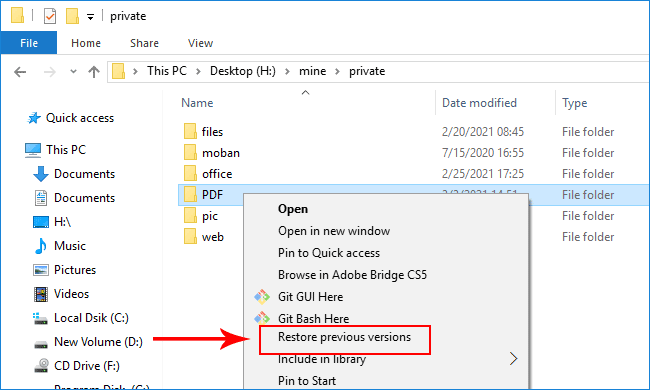
- 과거 버전 목록을 날짜별로 확인하세요. 파일이 정상적으로 작동하던 시점의 버전을 선택하세요. "복원"을 클릭하여 해당 버전을 되돌릴 수 있습니다.
복원된 파일을 열어보세요. 만약 그 버전에서도 문제가 지속된다면, 더 이전 버전이 있다면 시도해보세요.
해결 방법 4: 도움말 > 설치 복구 기능 사용하기
Adobe는 자체 소프트웨어 문제를 해결할 수 있는 내장 도구를 제공합니다. 이 도구는 직접 해결할 수 없을 때 도움이 됩니다.손상된 PDF 파일을 여는 방법프로그램 문제로 인해 발생한 경우(파일 손상 아님)에도 사용할 수 있습니다. 설치 복구는 특정 PDF 기능을 처리하는 데 필요한 누락된 구성 요소를 복원할 수 있습니다.
도움말 > 설치 복구 기능을 통한 손상된 PDF 파일 열기 방법:
- 컴퓨터에서 Adobe Acrobat Reader DC를 실행합니다. 그리고도움말. 선택하세요 설치 복구

- 프로그램이 문제를 검사하도록 합니다. 안내하는 단계에 따라 문제를 해결하세요. 변경 사항이 적용되도록 컴퓨터를 재시작하세요.
시스템이 재부팅된 후 PDF 파일을 다시 열어보세요. 이제 다른 PDF 파일들도 정상적으로 열리는지 확인하세요.
수정 5: PDF를 온라인으로 변환하기
온라인 도구는 변환 중에 PDF 형식 문제를 자동으로 수정할 수 있습니다. 이는 도움이 됩니다 손상된 PDF 열기 본질적으로 새 구조로 다시 만든 새 복사본을 만듭니다. 변환 과정에서 문제 있는 코드를 제거할 수 있습니다.
PDF 변환을 통해 손상된 PDF 파일을 여는 단계:
- 신뢰할 수 있는 사이트로 이동하여 iLovePDF를 선택하세요. PDF를 Word로 변환하는 도구(또는 PDF를 다른 형식으로)를 선택합니다. 손상된 PDF를 웹사이트에 업로드하세요.
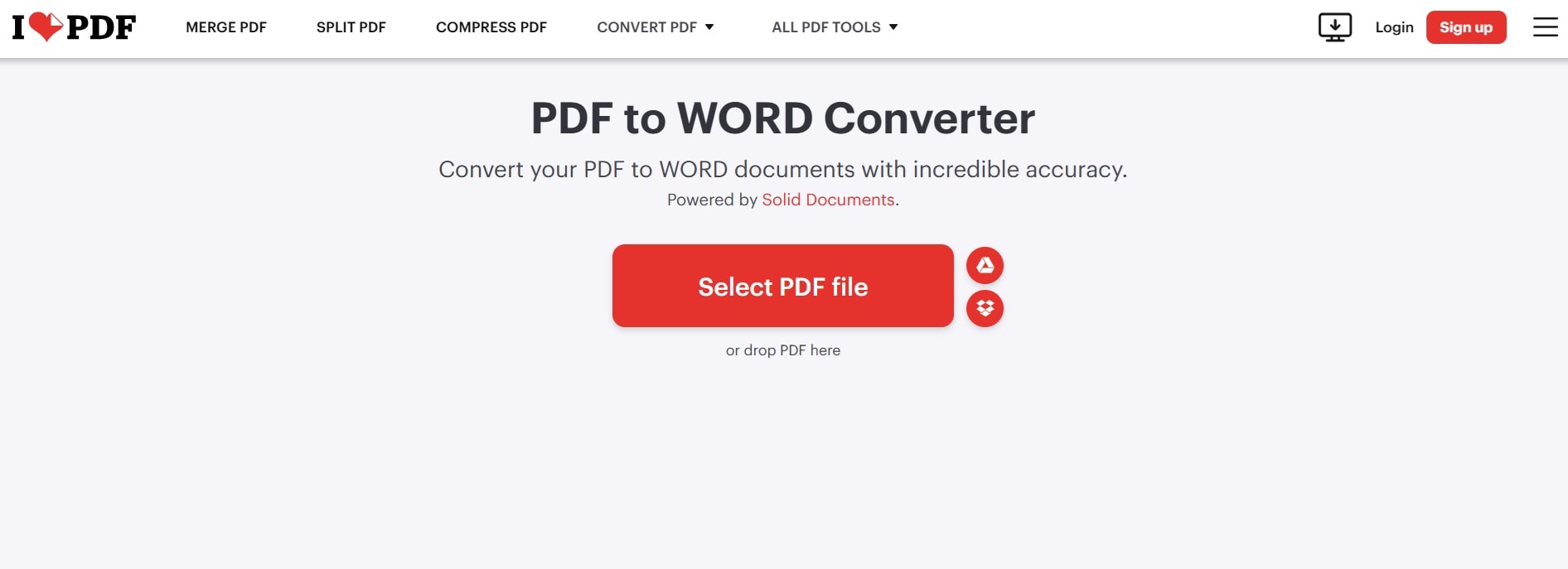
- Word 형식으로의 변환이 완료될 때까지 기다립니다. Word 문서를 다운로드하여 내용이 있는지 확인합니다. 같은 사이트를 이용해 Word 문서를 다시 PDF 형식으로 변환합니다. 새 PDF 파일을 컴퓨터에 다운로드합니다.
새로 생성된 PDF 파일을 리더로 열어보세요.
수정 6: 다른 PDF 리더 사용하기
문제가 파일이 아니라 이를 읽으려는 프로그램일 때도 있습니다. PDF 리더마다 파일 손상에 대한 허용 범위가 다릅니다. 다른 리더로 시도하세요.손상된 PDF 열기일반적으로 사용하는 프로그램으로는 처리할 수 없는 파일입니다.
다른 PDF 리더기를 통해 손상된 PDF 파일을 여는 단계:
- 무료 대체 PDF 리더기(예: Foxit Reader, Sumatra PDF, 또는 PDF-XChange Viewer)를 다운로드하세요. 설치 마법사에 따라 새 프로그램을 컴퓨터에 설치합니다. 파일 탐색기에서 손상된 PDF 파일을 마우스 오른쪽 버튼으로 클릭하세요. 컨텍스트 메뉴에서 "다른 프로그램으로 열기"를 선택합니다. 방금 설치한 새 PDF 리더기를 선택하세요.
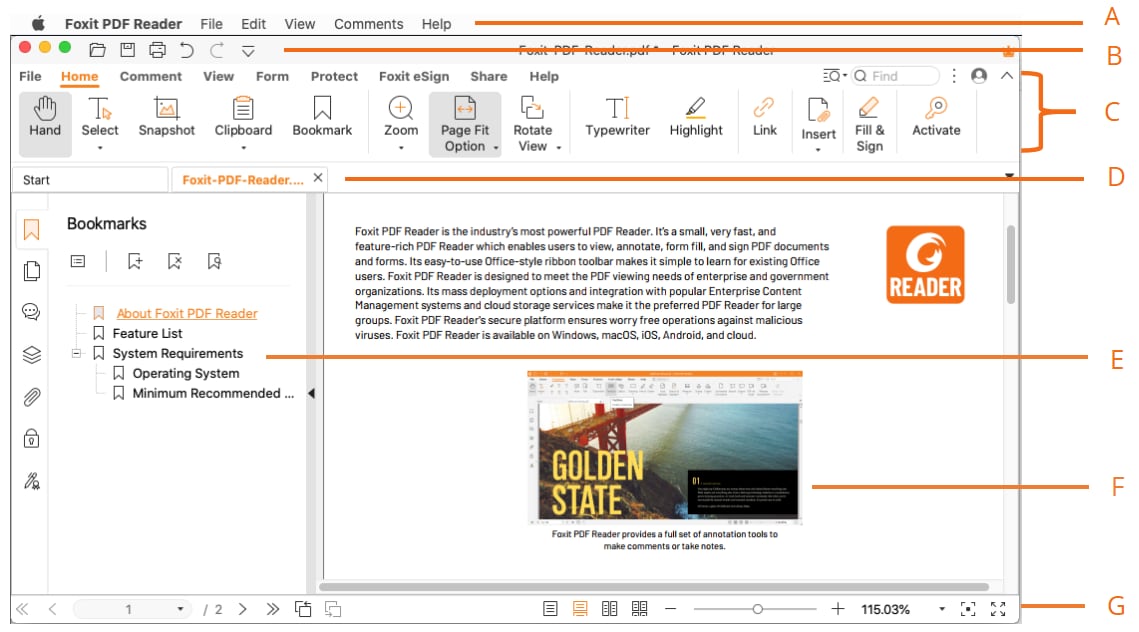
- 대체 프로그램에서 파일이 제대로 열리는지 확인하세요. 문제가 없다면 기본 PDF 리더기로 설정하는 것을 고려하세요. 여전히 파일이 열리지 않는 경우 목록에 있는 다른 PDF 리더기를 시도해 보세요.
4부: PDF 파일을 분실하셨나요? 리커버릿을 사용하여 손상된 PDF 파일 복구하기
손상 사고 이후에 파일이 완전히 사라지는 경우도 있습니다. PDF 파일을 더 이상 찾을 수 없다면 원더쉐어와 같은 전문 복구 소프트웨어를 사용하세요.리커버릿으로 손상된 PDF 파일 복구하기이 강력한 도구는 저장 장치를 깊이 파고들어 완전히 사라진 것처럼 보이는 데이터를 찾아냅니다.
리커버릿은 기본 컴퓨터 드라이브뿐만 아니라 모든 유형의 저장 매체에서 작동합니다. 하드 드라이브, SSD, USB 플래시 드라이브, 메모리 카드, 심지어 일부 모바일 기기에서도 PDF를 찾아 복구할 수 있습니다.
복구율이 매우 높으며, 심하게 손상된 경우에도 손상된 PDF가 열리지 않는다면 및 파일이 영구적으로 손실된 것처럼 보이는 경우에도 복구가 가능합니다.
리커버릿사용 방법:
- 원더쉐어를 다운로드하여 설치하세요 리커버릿 프로그램을 실행하고 PDF가 원래 저장된 드라이브를 선택하세요. 클릭 "시작".

- 스캔이 완전히 끝날 때까지 잠시 기다리세요(시간이 다소 소요될 수 있음). 파일 유형 필터를 사용하여 결과에서 PDF 문서만 표시하세요.

- 결과 목록에서 PDF 파일을 클릭해 미리 보기 할 수 있습니다. 복구할 PDF 파일을 선택하려면 체크박스를 클릭하세요. 클릭 "복구". 복구된 PDF를 열어 내용과 품질을 확인하세요.

관련 동영상 >>: 분실한 PDF 파일 복구 방법?
파트 5: 앞으로 손상된 PDF가 열리지 않는 문제를 피하기 위한 팁
다음은 문제를 피하는 방법입니다.PDF 파일이 손상되어 열리지 않는 경우앞으로 유사한 문제를 예방할 수 있는 실용적인 습관들입니다. 이러한 습관을 통해 복구 작업에 소요되는 시간을 줄이고 데이터 손실 위험을 줄일 수 있습니다.
- 파일을 자주 저장하세요PDF를 편집할 때 작업 손실을 방지하기 위해 자주 저장하세요. PDF 편집기에서 자동 저장 기능을 설정해 몇 분마다 백업이 생성되도록 하세요.
- 신뢰할 수 있는 PDF 소프트웨어를 사용하세요Adobe, Foxit 등 신뢰할 수 있는 회사의 PDF 소프트웨어를 사용하세요. 불안정한 파일을 만들 수 있는 미확인 무료 PDF 도구 사용은 피하세요.
- PDF 리더를 최신 상태로 유지하세요최신 패치와 업데이트를 적용하세요. 소프트웨어 회사들은 각 버전마다 파일 처리 버그를 수정합니다.
- 파일을 바이러스 검사하세요특히 이메일이나 다운로드 등에서 받은 파일은 열기 전에 반드시 바이러스 검사를 하세요. 악성 소프트웨어는 종종 문서 파일에 숨겨져 있습니다.
- 중요한 PDF 백업클라우드 스토리지, 외장 드라이브, 주 컴퓨터 등 여러 위치에 저장하세요. 3-2-1 백업 원칙이 효과적입니다: 사본 3개, 매체 2종, 외부 위치 1곳.
결론
이제 알게 되었습니다손상된 PDF 파일을 여는 방법간단한 방법부터 고급 방법까지 다양한 방식으로 사용할 수 있습니다. 누구나 시도해 볼 수 있는 기본적인 복구 방법뿐 아니라 심각한 손상에도 사용할 수 있는 강력한 도구도 함께 소개했습니다. 대부분의PDF 파일이 손상되어 열 수 없음문제는 비싼 데이터 복구 서비스를 이용하지 않고도 직접 해결할 수 있습니다.
여전히손상된 PDF를 열기위의 모든 방법을 시도한 후에도 문제가 해결되지 않는다면, Wondershare Repairit 및 Recoverit과 같은 전문 도구가 도움이 될 수 있습니다. 이러한 특화된 프로그램은 해결이 어려워 보이는 심각한 손상 사례에서도 PDF 파일을 복구할 수 있습니다. 이 가이드의 모든 방법을 시도하기 전까지 중요한 문서를 포기하지 마세요.
자주 묻는 질문(FAQ)
-
암호로 보호된 PDF 파일도 손상될 수 있나요?
네, 암호화된 PDF도 일반 PDF처럼 손상될 수 있습니다. 동일한 방법을 사용하여 손상되거나 깨진 PDF 파일을 복구할 수 있습니다. 파일이 암호를 여전히 인식할 경우 복구 과정 중에 암호를 입력해야 할 수도 있습니다. 일부 복구 도구는 암호를 잊어버렸을 때 복구하는 데도 도움을 줄 수 있습니다. 암호화는 복구 과정을 더 복잡하게 만들 수 있지만, 대부분의 경우 복구가 불가능한 것은 아닙니다. -
PDF 파일을 복구하면 내용이 영향을 받나요?
대부분의 복구 방법은 파일의 내용을 안전하게 지켜줍니다. 그러나 손상 정도가 심한 경우 텍스트가 일부 사라지거나, 이미지가 없어지거나, 서식에 문제가 생길 수 있습니다. 여러 가지 방법으로 손상된 PDF 파일을 여는 방법복구를 시도해 보세요. 서로 다른 방법의 결과물을 비교하여 가장 완전한 문서 버전을 얻을 수 있습니다. 여러 복구본을 결합하면 더 좋은 결과가 나올 수 있습니다. 복구 후에도 항상 원본 손상 파일을 백업으로 보관하세요. -
Mac에서 손상된 PDF를 열 수 있나요?
네, Mac 사용자도 손상된 PDF 복구 유사한 기술을 사용하여 파일을 처리합니다. 이 가이드의 대부분 방법은 약간의 단계 차이만 있을 뿐 macOS에서도 작동합니다. Mac에는 자체 버전의 Adobe Acrobat Reader가 있습니다. 또한 Preview라는 기본 앱도 내장되어 있으며, 약간 손상된 PDF 파일을 여는 데 매우 유용합니다. 심각하게 손상된 파일의 경우, Mac용 Wondershare Repairit 또는 기타 Mac 호환 복구 도구를 사용하세요. Mac의 Time Machine 백업은 PDF 파일의 이전 정상 작동 버전을 복원하는 데에도 도움이 됩니다.


 ChatGPT
ChatGPT
 Perplexity
Perplexity
 Google AI Mode
Google AI Mode
 Grok
Grok























